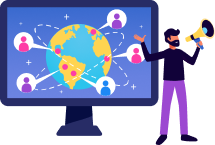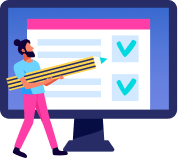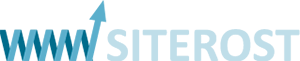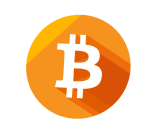Что такое MTR и как пользоваться утилитой для диагностики сети
Эффективность работы сети — важное условие для успешной работы организаций и комфортного использования интернет-услуг. Проблемы с задержками, потерями пакетов и сбоями в соединении негативно сказываются на бизнесе и лояльности его клиентов. Именно поэтому инструменты для диагностики и мониторинга сети (network diagnostic tools) являются незаменимыми помощниками для сетевых администраторов и специалистов технической поддержки. Один из таких инструментов и неотъемлемая часть арсенала любого сетевого администратора — утилита My traceroute (MTR).
Что такое My traceroute (MTR)
My traceroute (MTR) — это утилита, разработанная для диагностики и мониторинга сети. Она сочетает в себе функциональность двух популярных инструментов — traceroute и ping и предоставляет детальную информацию о состоянии сети в реальном времени.
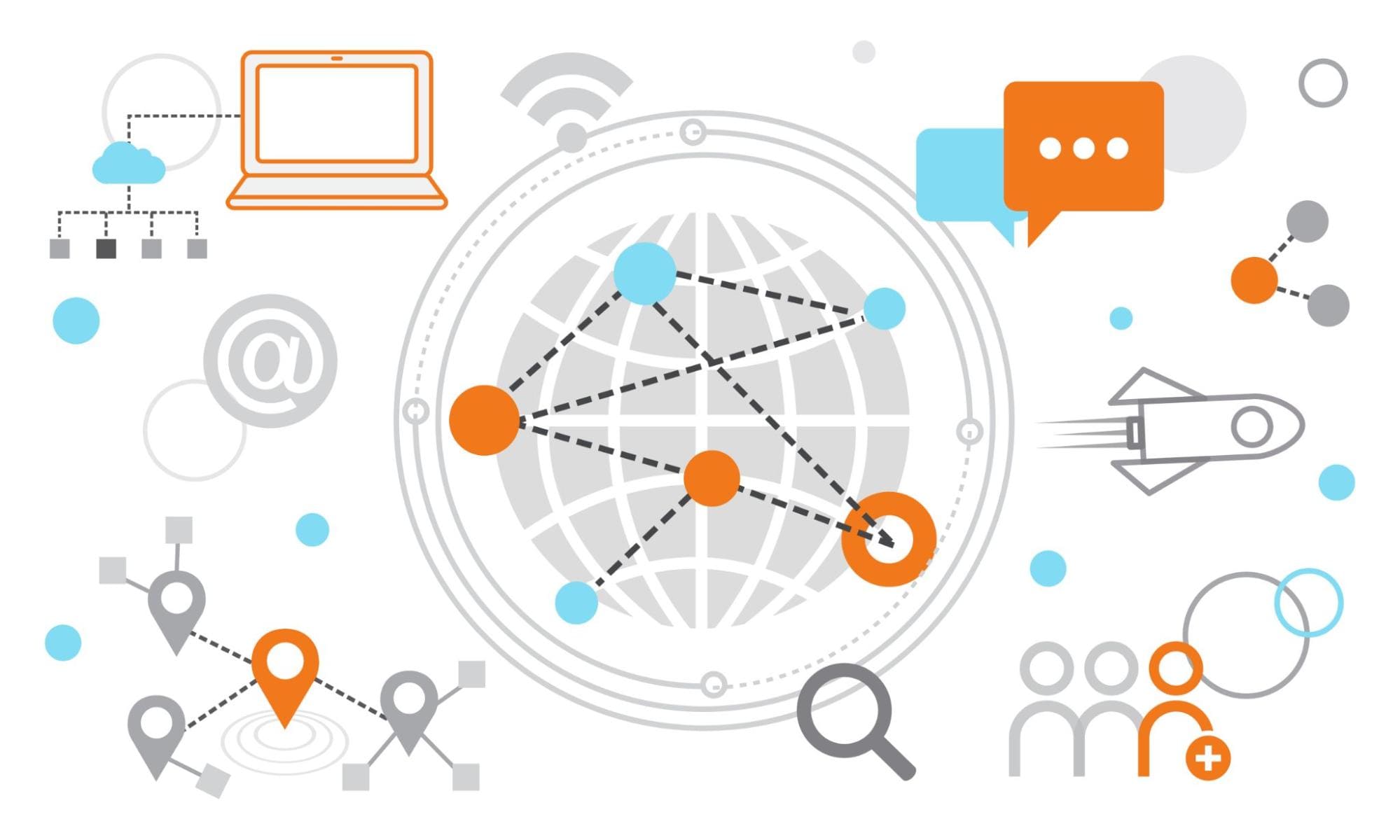
Изображение от rawpixel.com на Freepik.
Зачем нужна утилита MTR
MTR используется для выявления и диагностики проблем в сети. Она показывает путь, который проходит пакет данных от источника до назначения, а также предоставляет информацию о задержках и потерях пакетов на каждом узле маршрута. Это помогает определить «узкие места» и проблемные участки сети, что позволяет оперативно устранять неполадки и улучшать производительность.
Принцип работы MTR простыми словами
MTR отправляет серию небольших пакетов к конечному узлу и анализирует их путь по маршруту. Утилита последовательно увеличивает значение поля TTL (Time-to-Live) для каждого пакета. Когда пакет достиг своего максимального времени жизни, он возвращает ICMP сообщение об ошибке, которое позволяет узнать, какой узел достигнут на этом шаге маршрута. Так, шаг за шагом, MTR строит полную картину маршрута пакетов и измеряет задержки и потери на каждом этапе.
Чем My traceroute отличается от обычных traceroute и ping
Команда MTR Linux и Windows объединяет функционал traceroute и ping:
- traceroute (tracert) показывает путь и временные параметры отклика для каждого маршрутизатора по пути к цели (Send Time, Transit Time, Response Time);
- ping измеряет задержку и потерю пакетов, отправляя запросы к конечному узлу.
MTR (Combine Ping and Traceroute) выводит непрерывный поток данных, обновляемый в реальном времени, и даёт более полную картину состояния сети. Она выполняет многократные измерения и предоставляет средние значения, минимумы, максимумы, что значительно упрощает диагностику и анализ.
Как установить MTR
Чтобы установить утилиту на свой компьютер, необходимо выполнить следующие действия.
На Windows
- Скачайте программу-установщик WinMTR с официального сайта или GitHub-репозитория.
- Запустите установочный файл и следуйте инструкциям мастера установки.
- Убедитесь, что установили утилиту в PATH вашего пользователя для удобного вызова из командной строки.
На Linux
На большинстве дистрибутивов Linux MTR доступен в стандартных репозиториях:
-
Для Debian/Ubuntu:
sudo apt updatesudo apt install mtr -
Для CentOS/RHEL:
sudo yum install mtr -
Для Fedora:
sudo dnf install mtr
Как запустить MTR (примеры команд)
Для запуска МТР достаточно открыть командную строку и ввести следующую команду:
mtr <целевой_адрес>Например:
mtr yandex.ruДля получения более детализированных данных можно использовать дополнительные флаги:
-
-r(report mode) — режим отчета:mtr -r google.com -
-c N(count) — задать количество циклов:mtr -c 10 google.com
Как читать результаты My traceroute
Результаты MTR представлены в виде таблицы, каждая строка которой соответствует одному узлу на маршруте.
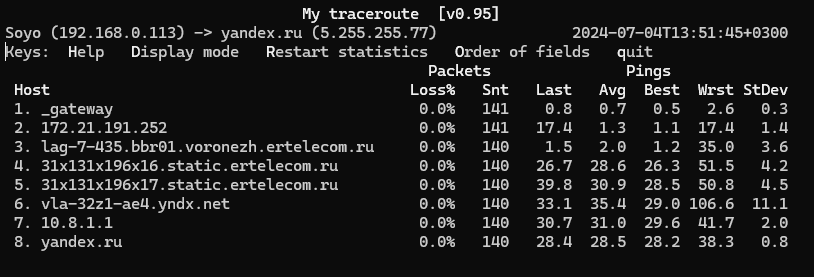
Рассмотрим основные показатели:
- Host — имя или IP-адрес узла.
- Loss% — процент потерь пакетов.
- Snt — количество отправленных пакетов.
- Last — задержка последнего пакета.
- Avg — средняя задержка.
- Best — минимальная задержка.
- Wrst — максимальная задержка.
- StDev — стандартное отклонение задержки.
Показатель потери пакетов
Потеря пакетов (ненулевое значение Loss%) обозначает проблему с конкретным узлом или маршрутом. Важно обратить внимание, где начинается потеря пакетов, это может помочь определить проблемный участок сети.
Потеря пакетов на обратном пути
Путь пакета от узла А до узла В не всегда совпадает с путем, по которому он проходит от В к А. Это значит, что когда вы используете MTR и видите потерю пакетов, начиная с определённого прыжка — это не обязательно тот самый прыжок, который принёс проблему. Единственный способ узнать это точно — пройти трассировку с обоих концов (трассировать от вас до пункта назначения и снова от пункта назначения до вашего IP-адреса).
Заключение
MTR — мощный инструмент для диагностики сети, который позволяет выявлять и устранять проблемы благодаря сочетанию функциональности traceroute и ping с возможностью наблюдения за состоянием сети в реальном времени. Установка и использование программы MTR просты, а результаты работы дают детальное представление о маршруте и состоянии сети, что делает её неотъемлемой частью арсенала любого сетевого администратора.
Оцените статью